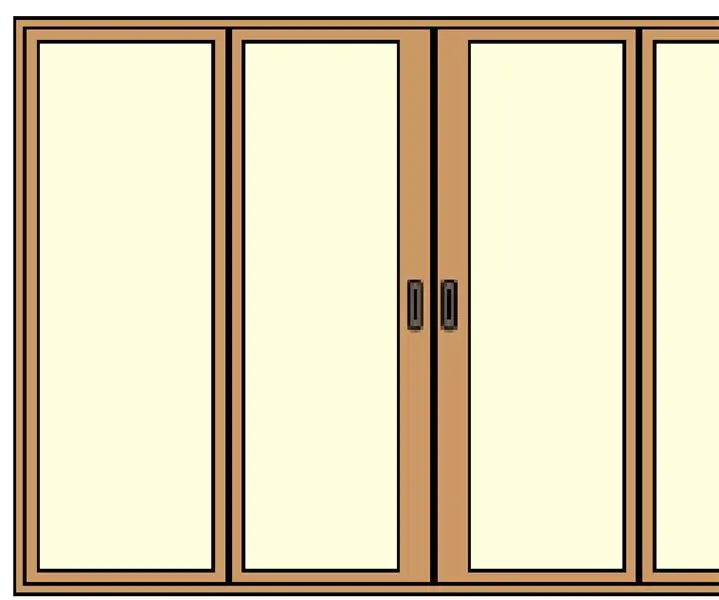
Índice:
- Autor John Day [email protected].
- Public 2024-01-30 11:35.
- Última modificação 2025-01-23 15:03.
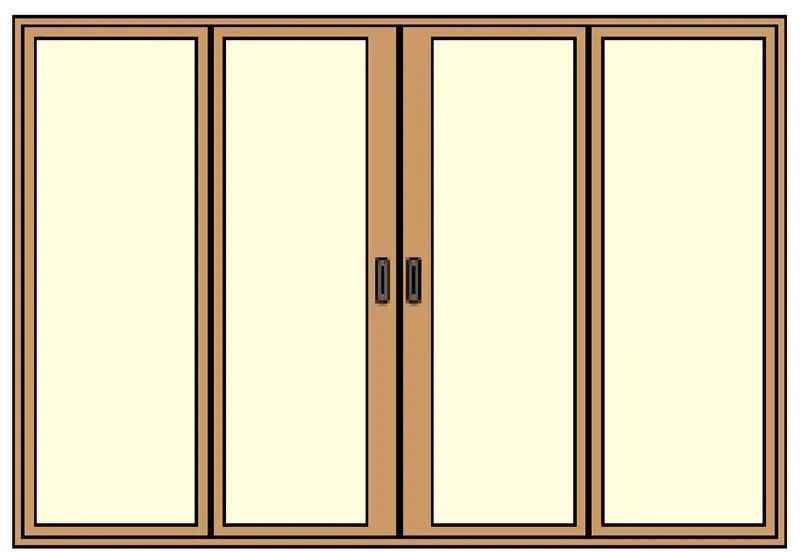
Projetos Makey Makey »
A porta mágica
Olá a todos, sou Mustafa Ali Adil, sou do IRAQUE / BAGDAD. Minha idade é 9 anos e estou na 4ª graduação, faço um projeto simples para nos ajudar a estarmos limpos, especialmente hoje em dia porque o corona-vírus é o nome "A porta mágica “Usei a plataforma instructables para me ajudar a escrever as etapas do meu projeto e quero compartilhar com você em“soluções mãos-livres para o dia a dia”. vamos ver as etapas:
Introdução
===========
Meu projeto sobre como podemos manter nossas mãos são claras quando lidamos com as coisas ao nosso redor como quando queremos abrir a porta no mercado, banco e outro prédio que visitamos porque essa porta maçanetas mais pessoas tocam antes por esse motivo que queremos use outra parte do nosso corpo para fazer essa tarefa (porta aberta).
Etapa 1: Requisitos

Neste projeto usei o Hardware, Software e outro Material
O Hardware
============
1- Usei o MakeyMakey, é um Kit de Invenção para Todos, uma ferramenta e brinquedo de invenção eletrônica que permite aos usuários conectar objetos do "dia-a-dia" a programas de computador.
2- computador (laptop ou desktop): Mac, Windows, Chromebook, Linux funcionam bem. Os comprimidos não funcionam bem. Seu computador deve ser capaz de conectar um plugue USB “tipo A”. É assim que o Makey Makey é conectado ao seu computador.
O software ============
Usei neste projeto a plataforma Scratch, Scratch é uma linguagem de programação visual baseada em blocos e um site voltado principalmente para crianças. Os usuários do site podem criar projetos online usando uma interface semelhante a um bloco.
Materiais
==========
Os materiais que usei neste projeto são
1- folha de alumínio
2- fita (fita adesiva, fita adesiva ou fita adesiva)
3- tesoura
4- papelão
Etapa 2: Estágio de Design
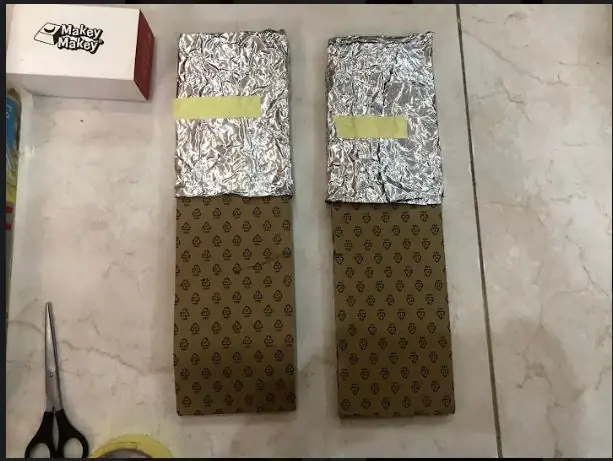

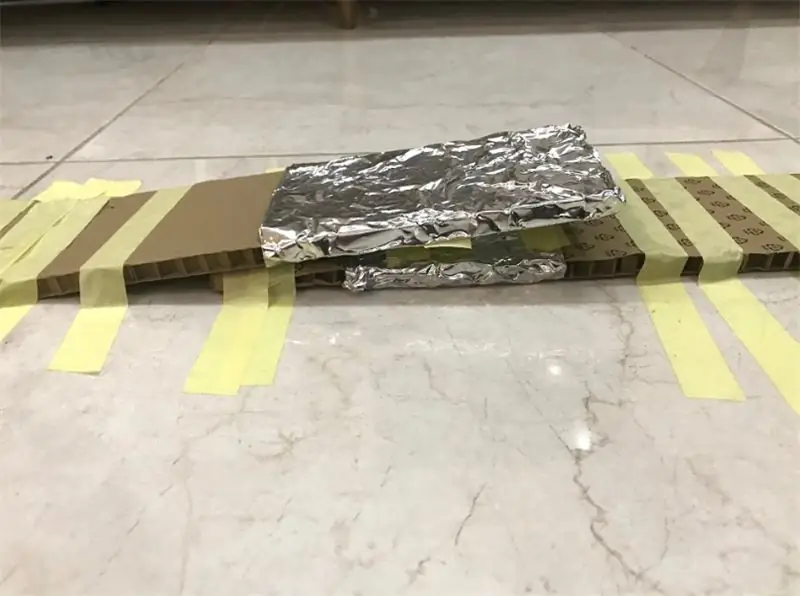
O primeiro passo neste estágio envolve a folha de alumínio ao redor do papelão. Conforme mostrado na figura 1. Esta folha de alumínio é um bom material condutor. Em seguida, faça um pouco de fita adesiva na folha de alumínio para garantir que ela não se mova.
A segunda etapa nesta etapa Instale os dois pedaços de papelão no chão pela fita adesiva Conforme mostrado nas figuras 2 e 3.
A terceira etapa desta etapa une o hardware do MakeyMakey com as duas peças do desenho pelos fios Como mostrado nas figuras 4 e 5. e une a porta espacial no MakeyMakey com o papelão superior do lado que se empenha pelo alumínio e une o porto de terra no Makeymakey com o outro papelão tão do lado que entorta por alumínio.
Etapa 3: Estágio de programação
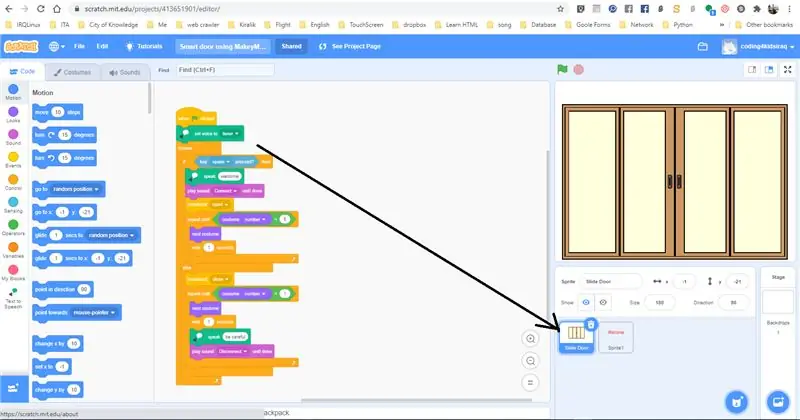
Nesta fase eu programei o projeto usando a plataforma online Scratch 3 conforme mostrado na figura 1. Eu adicionei dois sprites no meu projeto, o primeiro o sprite da porta inteligente e o segundo na palavra de boas-vindas sprite.
no sprite da porta inteligente, usei o seguinte
SE e senão bloquear
SE a tecla de espaço foi pressionada? então
enviar mensagem ou ordem para abrir a porta
outro
feche a porta
Etapa 4: o estágio de teste
A fase final é testar o projeto
O primeiro passo
conecte o hardware MkaeyMakey com o computador por cabo USB e abra o Scratch 3, em seguida, pressione o botão da bandeira verde na plataforma de scratch e com os pés pressione o papelão superior e toque com o segundo papelão do lado de alumínio então veremos o aberto e quando puxamos os pés do papelão, a porta se fechou. como mostrado no vídeo
Etapa 5: Resumo

Podemos fazer com que as crianças façam parte desta sociedade, desde Incentive-as a Inventando coisas para ajudar a sociedade.
Obrigado e estou pronto para responder a qualquer dúvida é só deixar nos comentários
Finalmente minha família (papai e mamãe) estão me ajudando a fazer este protótipo que trabalhamos em equipe
Mustafa Ali
O link do projeto no Scratch 3 online
scratch.mit.edu/projects/413651901
fique em casa e fique seguro
Recomendado:
Caixa de música mágica: 6 etapas

Magic Music Box: Meu projeto Arduino se chama Magic Music Box. É uma caixa especial que faz som e música. Ele também possui uma tela que mostra os nomes das notas musicais enquanto faz o som correspondente. Esta é uma máquina de aprendizagem perfeita para crianças que desejam aprender
Varinha mágica de apresentação com Arduino: 3 etapas

Varinha mágica de apresentação com Arduino: Este dispositivo deve ser usado em uma apresentação para estender o acesso do apresentador aos utilitários do computador sem controlar diretamente o computador usando um mouse ou teclado. Ao passar a varinha mágica de muitas maneiras diferentes, o apresentador é capaz
Tartaruga mágica iluminada: 7 etapas

Magical Light Up Turtle: Bem-vindo! Você precisará dos suprimentos listados abaixo e de uma conta em makecode.adafruit.com. Aproveitar
Transformando a porta USB das placas baseadas em SAMD21 em uma porta serial de hardware !: 3 etapas

Transformando a porta USB das placas baseadas em SAMD21 em uma porta serial de hardware! Hoje em dia, é padrão usar uma porta USB da placa Arduino (ou qualquer outra compatível) como porta serial emulada. Isso é muito útil para depurar, enviar e receber dados de nossas adoráveis placas. Eu estava trabalhando no uChip quando, passando pelo datash
Luzes automáticas conectadas com porta e monitoramento de porta: 5 etapas

Luzes automáticas conectadas com porta e monitoramento de porta .: Parece ser muito difícil encontrar a placa de distribuição no escuro, mas este projeto é realmente útil para resolver este problema. Siga os passos abaixo para saber a solução deste
